عندما تريد الكشف عن الخلايا التي قد توجد في صفوف أو أعمدة مخفية، قد يكون من الصعب تحديد موقعها. يتمثل الأسلوب أولا في تحديد كافة الخلايا المرئية في ورقة العمل، والتي ستعرض أيضا الصفوف والأعمدة المخفية.
لمزيد من المعلومات حول عرض الصفوف أو الأعمدة المخفية، راجع إخفاء الصفوف والأعمدة أو عرضها.
تحديد موقع الخلايا المخفية
اتبع الخطوات التالية:
-
حدد ورقة العمل التي تحتوي على الصفوف والأعمدة المخفية التي تحتاج إلى تحديد موقعها، ثم قم بالوصول إلى الميزة الخاصة بإحدى الطرق التالية:
-
اضغط على F5 > خاص.
-
اضغط على Ctrl+G > خاص.
-
أو على علامة التبويب الصفحة الرئيسية ، في المجموعة تحرير ، انقر فوق بحث عن & حدد>الانتقال إلى خاص.
-
-
ضمن تحديد، انقر فوق الخلايا المرئية فقط ثم فوق موافق.
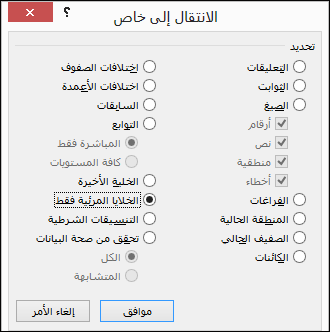
يتم تحديد كافة الخلايا المرئية وستظهر حدود الصفوف والأعمدة المجاورة للصفوف والأعمدة المخفية بحد أبيض.
ملاحظة: انقر فوق أي مكان على ورقة العمل لإلغاء تحديد الخلايا المرئية. إذا كانت الخلايا المخفية التي تحتاج إلى إظهارها خارج منطقة ورقة العمل المرئية، فاستخدم أشرطة التمرير للتنقل عبر المستند حتى تظهر الصفوف والأعمدة المخفية التي تحتوي على تلك الخلايا.
هذه الميزة غير متوفرة في Excel للويب.
هل تحتاج إلى مزيد من المساعدة؟
يمكنك دائماً الاستفسار من أحد الخبراء في مجتمع Excel التقني أو الحصول على الدعم في المجتمعات.










